LG P698 Black: Настройка учетной записи Google
Настройка учетной записи Google: LG P698 Black
Настройка учетной записи Google
При первом запуске приложения
5
Дважды введите
Google на телефоне, потребуется
свой пароль. Следуя
выполнить вход в учетную
инструкциям, наберите
запись электронной почты
требуемую дополнительную
Google. При отсутствии учетной
информацию об учетной
записи Google вам будет
записи. Подождите, пока
предложено ее создать.
сервер создаст вашу учетную
запись.
Создание учетной записи
Вход в учетную запись
1
Чтобы открыть меню
приложений, на главном
1
Введите свой адрес
экране коснитесь вкладки
электронной почты и пароль,
Приложения .
затем коснитесь Войти.
2
Коснитесь Gmail, затем Далее
Дождитесь входа в систему.
> Создать, чтобы запустить
2
Выполнив вход, вы можете
мастер настройки Gmail.
пользоваться почтовой
3
Введите свое имя и имя
службой Gmail™, а также
пользователя для учетной
всеми преимуществами
записи Google.
служб Google на своем
телефоне.
4
Нажмите Далее. Телефон
связывается с серверами
3
После настройки учетной
Google и проверяет
записи Google на телефоне,
доступность имени
он автоматически
пользователя.
синхронизируется с учетной
записью электронной
42

почты Gmail в Интернете.
в учетную запись Google
(Функция зависит от настроек
не выполнен в процессе
синхронизации.)
установки, пользователю
После входа в систему вы
будет предложено войти
можете пользоваться службами
в систему или создать
Google на своем телефоне.
учетную запись Google при
первом запуске приложения,
ВАЖНО!
которое предусматривает эту
•
Большинство приложений,
процедуру, например, при
таких как Календарь,
запуске Gmail или Android
работают только с первой
Market™.
из добавленных учетных
•
При использовании
записей Google. Если на
корпоративной учетной
телефоне планируется
записи, предоставленной
использовать несколько
вашей компанией или другой
учетных записей Google,
организацией, уточните в ИТ-
сначала следует выполнить
отделе наличие специальных
вход в учетную запись,
инструкций по входу в данную
которая будет использоваться
учетную запись.
с этими приложениями.
Контакты, сообщения
электронной почты, события
календаря и другие сетевые
данные этих приложений и
служб синхронизируются
с телефоном при входе в
учетную запись. Если вход
43
Оглавление
- Содержание
- Рекомендации по безопасной и эффективной эксплуатации
- Рекомендации по безопасной и эффективной эксплуатации
- Важное примечание
- Знакомство с телефоном
- Знакомство с телефоном
- Главный экран
- Настройка учетной записи Google
- Вызовы
- Контакты
- Отправка сообщений/Эл. почта
- Камера
- Видеокамера
- Мультимедиа
- Инструменты
- Интернет
- Настройки
- Обновление программного обеспечения
- Аксессуары
- Технические данные
- Устранение неисправностей
- Зміст
- Рекомендації щодо безпеки та ефективного використання
- Важливе повідомлення
- Ознайомлення з телефоном
- Ознайомлення з телефоном
- Ваш домашній екран
- Налаштування облікового запису Google
- Дзвінки
- Контакти
- Обмін повідомленнями/електронна пошта
- Камера
- Відеокамера
- Мультимедія
- Утиліти
- Веб
- Налаштування
- Оновлення програмного забезпечення
- Аксесуари
- Технічні дані
- Усунення несправностей
-
-
-
- ң
- Getting to know your phone
- Camera
- Video camera
- Important notice


